Windows 10 を使用すると、コンピューターに痕跡が残ります。このとき、自分のコンピューターが他の人によって使用されているかどうかを確認することもできます。最近、Windows 10 でコンピューターの使用記録を確認する方法を知りたいという友達がいます。そこで、今日は Windows 10 でコンピューターの使用記録を確認する方法を説明します。
window10 でコンピュータの使用状況記録を表示する方法:
1. 左下隅にあるタスク アイコンをクリックします。
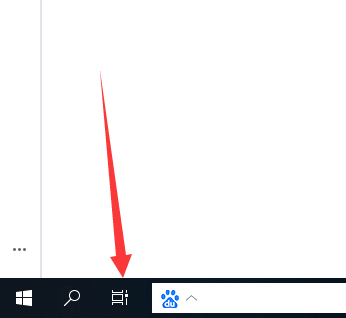
2. クリックすると、コンピューターが実行しているプログラムが表示されます。下にスワイプして、以前のコンピューター操作を記録します。
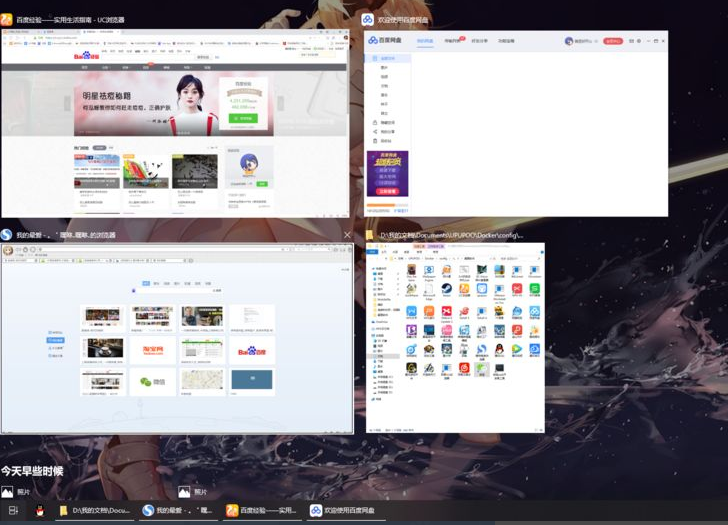
#3. クリックすると 30 日以内が表示され、下にスクロールすると以前のコンピュータ操作記録が表示されます。
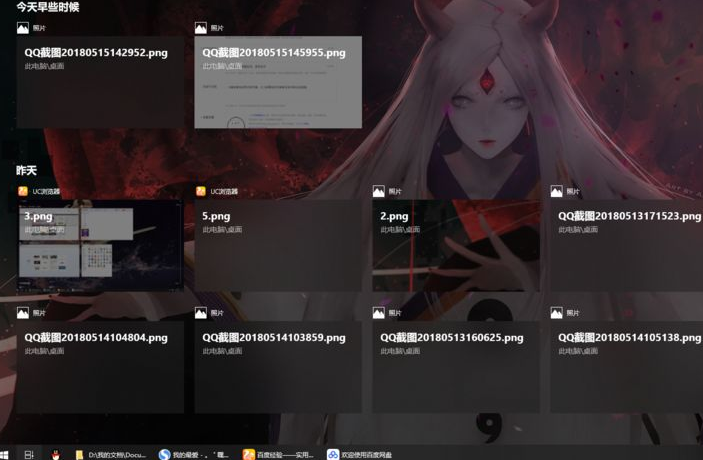
4. ここをクリックすると、その日の操作記録がさらにご覧いただけます。
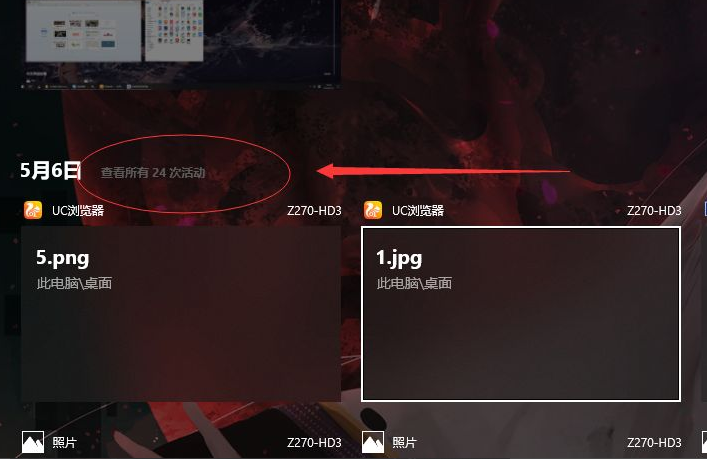
# 以上は、Windows 10 でコンピューターの使用記録を表示する方法についてでした。皆さんのお役に立てれば幸いです!
以上がWindows 10 でコンピューターの使用記録を表示する方法を説明します。の詳細内容です。詳細については、PHP 中国語 Web サイトの他の関連記事を参照してください。